Bijdragen maken en onderwerpen bewerken
Onderwerpen gebruikt uw bijdragen om de kwaliteit van onderwerpen te verbeteren.
Door feedback te geven, kunt u ervoor zorgen dat informatie die wordt weergegeven aan leden van uw organisatie op onderwerppagina's en kaarten nuttig is. Hoe meer feedback u geeft over onderwerpen waar u kennis van hebt, hoe nauwkeuriger de informatie wordt weergegeven aan leden van uw organisatie.
Er zijn een aantal manieren waarop u een bijdrage kunt leveren aan onderwerpen:
Nieuw onderwerp maken
Maak een nieuw onderwerp als een onderwerp niet is gedetecteerd via indexering of als de AI-technologie onvoldoende bewijs heeft gevonden om het als onderwerp vast te stellen.
Belangrijk: Als u een onderwerp wilt bewerken, moet u beschikken over machtigingen van de kennisbeheerder.
U kunt een nieuw onderwerp maken via de startpagina van het onderwerpencentrum:
-
Selecteer + Nieuw in de bovenste menubalk in het onderwerpcentrum en kies Onderwerppagina in de vervolgkeuzelijst.
-
Selecteer de taal voor de onderwerppagina. Kies vervolgens Onderwerp maken.
-
Typ in het veld Alternatieve namen eventuele andere namen waarnaar het oorspronkelijke onderwerp wordt verwezen.
-
Voeg in het veld Korte beschrijving een paar zinnen toe die het onderwerp beschrijven.
-
Kies in het veld Typen een type voor uw onderwerp. Voorbeelden van veelvoorkomende onderwerptypen zijn Project, Team en Organisatie.
-
In de sectie Bevestigde personen kunt u een persoon toevoegen om aan te geven dat deze een verbinding met het onderwerp heeft.
-
Selecteer onder Vastgemaakte bestanden en pagina's de optie Toevoegen om een bestand bij te voegen dat is gekoppeld aan het onderwerp.
-
Selecteer onder Vastgemaakte sites de optie Toevoegen om SharePoint-sites toe te voegen die aan het onderwerp zijn gekoppeld.
-
In de sectie Gerelateerde onderwerpen ziet u de verbindingen tussen onderwerpen. Selecteer het symbool + om een gerelateerd onderwerp toe te voegen.
Typ in het veld Kies een onderwerp de naam van het gerelateerde onderwerp. Als het onderwerp al bestaat, wordt het weergegeven in de vervolgkeuzelijst. Zo niet, dan moet u een nieuw onderwerp maken. -
Voeg een korte beschrijving toe om anderen te helpen begrijpen hoe de twee onderwerpen met elkaar zijn verbonden.
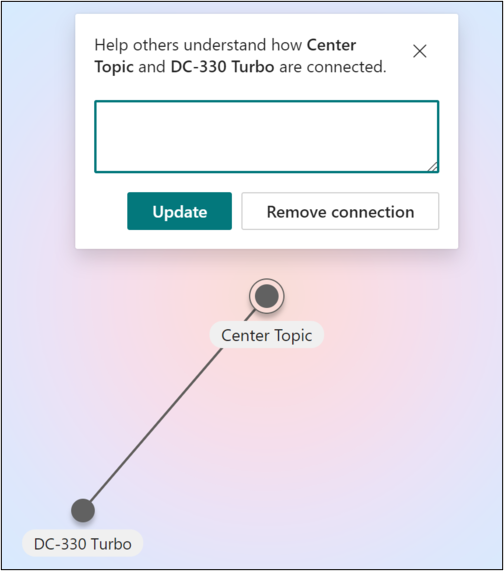
-
Selecteer Bijwerken.
Als u besluit dat u het gerelateerde onderwerp wilt verwijderen, klikt u op de regel en selecteert u Verbinding verwijderen. -
Selecteer Publiceren om uw wijzigingen op te slaan.
U kunt het nieuwe onderwerp vinden door naar het tabblad Pagina's in het onderwerpencentrum te gaan.
U kunt het gemaakte onderwerp ook bekijken op de startpagina onder Bevestigde verbindingen.
Onderwerpen bewerken
Als u machtigingen voor bewerken hebt, kunt u een bestaand onderwerp bewerken. Mogelijk moet u dit doen als u een bestaande onderwerppagina wilt corrigeren of aanvullende informatie wilt toevoegen, of als u uw verbinding met het onderwerp en de resources wilt bijwerken
Belangrijk: Als u een bestaand onderwerp wilt bewerken, hebt u toestemming nodig van een kennisbeheerder.
Kies eerst een onderwerp dat u wilt bewerken in het Onderwerpencentrum
-
Selecteer Bewerken op de onderwerppagina. Vervolgens kunt u het volgende doen:
-
Typ een alternatieve naam.
-
Een korte beschrijving toevoegen
-
Voeg een persoon toe die is verbonden met het onderwerp onder Bevestigde personen. Voeg uzelf toe aan onderwerpen die zich in uw vakgebied bevinden.
-
Voor gebruikers onder Voorgestelde personen kunt u hun status wijzigen van Voorgesteld in Bevestigd door het speldpictogram te selecteren.
-
Voeg bestanden en pagina's toe aan vastgemaakte bestanden en pagina's.
-
SharePoint-sites toevoegen aan vastgemaakte sites.
-
Een gerelateerd onderwerp toevoegen, indien van toepassing
-
Selecteer Publiceren om uw wijzigingen op te slaan.
De onderwerppagina is nu bijgewerkt.
Crowdsource-feedback
Voorgestelde onderwerpen kunnen worden verbeterd door middel van crowdsourced feedback over het onderwerp.
Het geven van feedback kan de nauwkeurigheid van onderwerpen vergroten zonder dat iemand de onderwerpenpagina handmatig hoeft te cureren. De startpagina van een onderwerpencentrum is een andere locatie waar feedback over voorgestelde onderwerpen wordt verzameld.
In het Onderwerpcentrum ziet u de onderwerpen waaraan u bent gekoppeld en krijgt u de optie om deze koppeling te bevestigen of te verwijderen.
Zie Onderwerpen op schaal beheren in Onderwerpen voor meer informatie over crowdsourcing-onderwerpen.










